パソコンひとつで好きな時間に、好きな場所で仕事ができてしまうWebライター。
時間や場所を選ばないので、Webライターはよく「オススメの副業」としても取り上げられています。
努力次第で、本業にもなる可能性を秘めているお仕事なのも、魅力的ですよね。
この記事では、Webライターをやってみたい。けど…
→まずパソコンから買わなきゃ…!
→パソコン持ってはいるけど、動作が重すぎて使いづらい…!
そんな方むけに、Chromebook(クロームブック)をオススメしていきます。
ChromebookとはGoogleが開発した「Chrome OS」を搭載したパソコンのこと。
わたしはChromebookを使ってWebライターのお仕事をしています。
特に困ったこともなく、むしろ快適に作業ができる!
Webライターを始めたい!
でもパソコンは高い…
そんなあなたは、ぜひ参考にしてください!

Chromebookはこんな人にオススメ!
- パソコン代を安く済ませたい
- サクサク快適に使いたい
- カフェなど、充電やWi-Fiがない場所でも使いたい
- セキュリティとかデータ保存とかめんどくさい
私がWebライターを始めるためにChromebookにした理由


わたしはChromebookを使い始めて半年経ちますが、前はWindowsパソコンを使っていました。



変えた理由…
- 購入して5年、古くて動作が遅かった
- セキュリティの更新とか面倒くさかった
- 高所から落下させてデータが全部吹き飛んだ
はい。パソコンを落として壊したことが最大の理由です。笑
うんともすんとも言わなくなり、画面が真っ暗なままでした。
修理しても数万かかるし、データが復元できる保証もない…



修理代でもっと快適なパソコン買えるのでは…?
これが、Chromebookにした理由です!
WebライターがChromebookを使うメリット
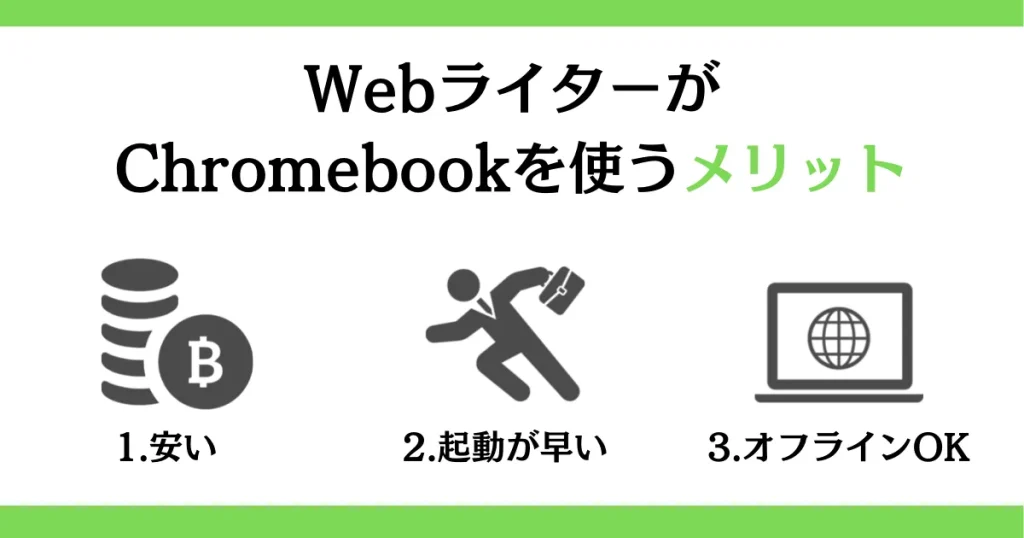
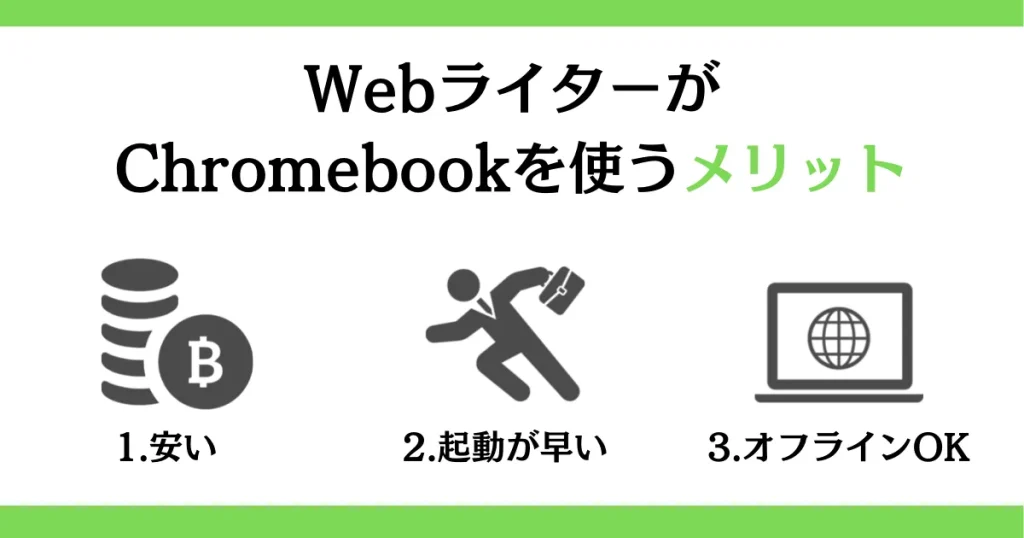
実際に使ってわかった、Chromebookのメリットはこちら!
- 価格が安い
- 動作がサクサク
- 充電が長持ち
- セキュリティ万全!自動バックアップ
Chromebookは、オンライン授業が増えてきた学校でも採用されているパソコンです。
初期設定も、すでに持っているGoogleアカウントにログインするだけ!
機械音痴にも優しい…。
価格が安く、低い設備投資で始められる
Chromebookは3万円〜6万円のものが主流。



設備投資にそんなにお金がかけられない!
という方にオススメです。
安くて、サクサク動作でWebライターをやってみたい方には、Chromebook!
電源ボタンを押して3秒起動!
パソコンの電源ボタンを押したものの、すっごい時間がかかる…
そんな経験ありませんか?
実は、Chromebookは約3秒で起動するんです。
電源ボタンを押して、Chromebookのロゴが出た次の瞬間に、パスワード入力画面になります。
パソコンの起動を待っている時間、もったいないですよね。



その時間で何文字か書けるもんね!
ノンストレスで作業したい方にオススメです。
コンセントやWi-Fiの無いカフェでも記事が書ける
Chromebookは製品にもよりますが、1回の充電で約10時間持ちます。
実際にわたしが持っているChromebook(ASUS 15.6インチ)を充電が切れるまで使用してみました。
その結果は…
なんと…
\11時間/
時間の大半を記事を書くか、You Tubeを見ていてこの結果です。ほとんどスリープさせていません。
ちなみに、電池が残り61%の時点で5時間持ちます。
時間が空いたからカフェに寄ったけど充電が半分しかなかった…!コンセントもない…!
そんな場合でも、十分に作業ができるのは魅力的。
またWebライターは、Googleドキュメントを使用して文章を納品することが多いです。
Chromebookは、もちろんGoogleドキュメントも使えます。
オンライン上で自動保存されるGoogleドキュメントですが、オフラインでも使うこともできます。
ここのカフェ、Wi-Fiないじゃん…!そんな場合でも作業ができちゃいます。



時間や場所を選ばずにWebライターをしたい人には良いポイント…!
WebライターをChromebookで始めるデメリット


Chromebookを使うデメリットはあるのか、気になりますよね。
わたしも最初は、
- パソコンといえばWindowsやMACじゃないの?
- Chromebookって何?
と思ってた人間でした。
使ってみて、ここは気になるなと思ったポイントが1点あります。
OfficeのWordやExcelが使えず、GoogleドキュメントやGoogleスプレッドシートになる
ChromebookはGoogleのOSを使用しているので、WindowsやMACのアプリをインストールすることはできません。
そのため、WordやExcelをメインに使えないんです。
めちゃくちゃWordやExcelを使いたい!という人には、向いていないかもしれません。
ですが、正直GoogleドキュメントやGoogleスプレッドシートは使えるので、わたしはそこまで困ってないです。
文章の納品方法がWordしか許されていない場合は、Chromeブラウザから「Office Online」を使ってWeb版のWordを使うこともできます。
通常のものと少し勝手は違いますが、問題なく使えます。
「ASUSChromebook Flip CX5 (CX5500) 15.6インチ」をわたしが選んだ理由
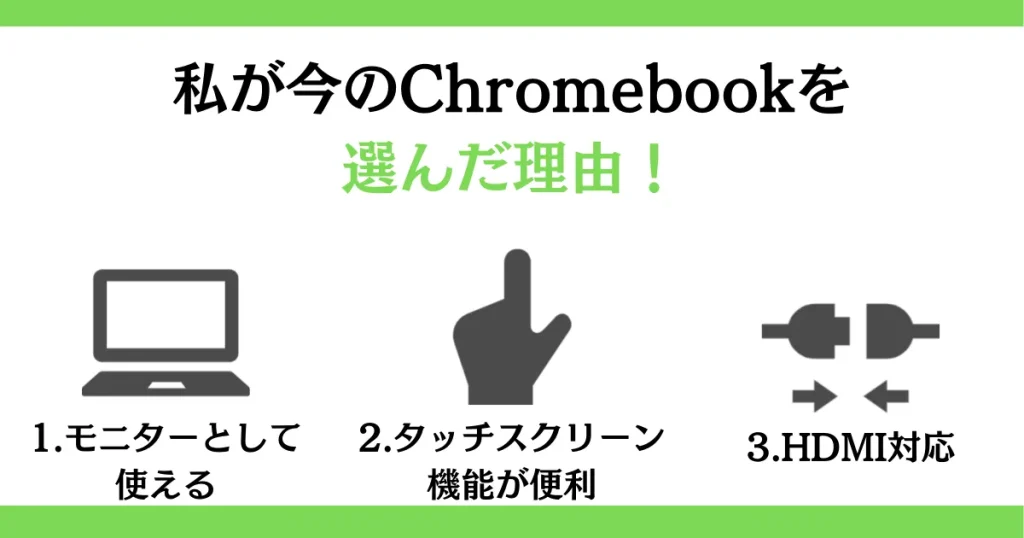
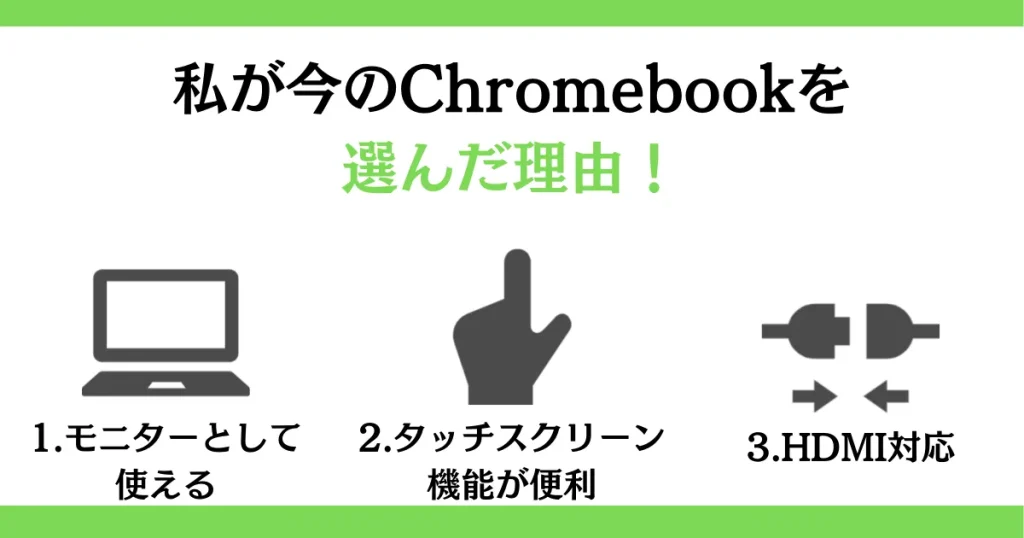
わたしは、「ASUSChromebook Flip CX5 (CX5500) 15.6インチ」を使っています。


Chromebookは価格が安いものが多いのにも関わらず、約9万円するものです(笑)
高いのに、このChromebookを選んだ5つの理由はこちら!
- 主に家で使うので、画面が大きいほうが良かった
- タッチスクリーン機能搭載で、直接パネルに触って操作したかった
- タブレットモードにして動画が見たかった
- Androidアプリを画面が大きなパソコンで使いたかった
- プロジェクターでパソコンの画面を映し出すのにHDMIが挿したかった
実際に使っている画像付きでご紹介していきます!
モニターにも、タブレットのようにも使える
わたしが選んだChromebookは、
- Webライターとしても!
- モニターとしても!
- タブレットとしても!
使うことができるんです。
動画を見るときは…こう!


そしてこう…!!


タブレットのように触りたい場合は…こう!!!


ちょっと大きな画面で動画を見たいな〜
タブレットのように使って絵とか書きたいな〜
なんて人にもオススメです!
ちなみに、スタイラスペンを購入すると手書きで文字や絵が書けます。



Webライターには使わないけど、+αのメリットだね!
タッチスクリーン機能で直感的に作業ができる
「ASUSChromebook Flip CX5 (CX5500) 15.6インチ」は、タッチスクリーン機能搭載!
なので、モニターやタブレットのように使えます!
マウスでクリックするより、手で触ったほうが早いときに便利です笑



文字がちっちゃくて読みづらいよー…
なんてときに、手で直感的に大きくできるのも魅力的。
実際には、こんなかんじ。
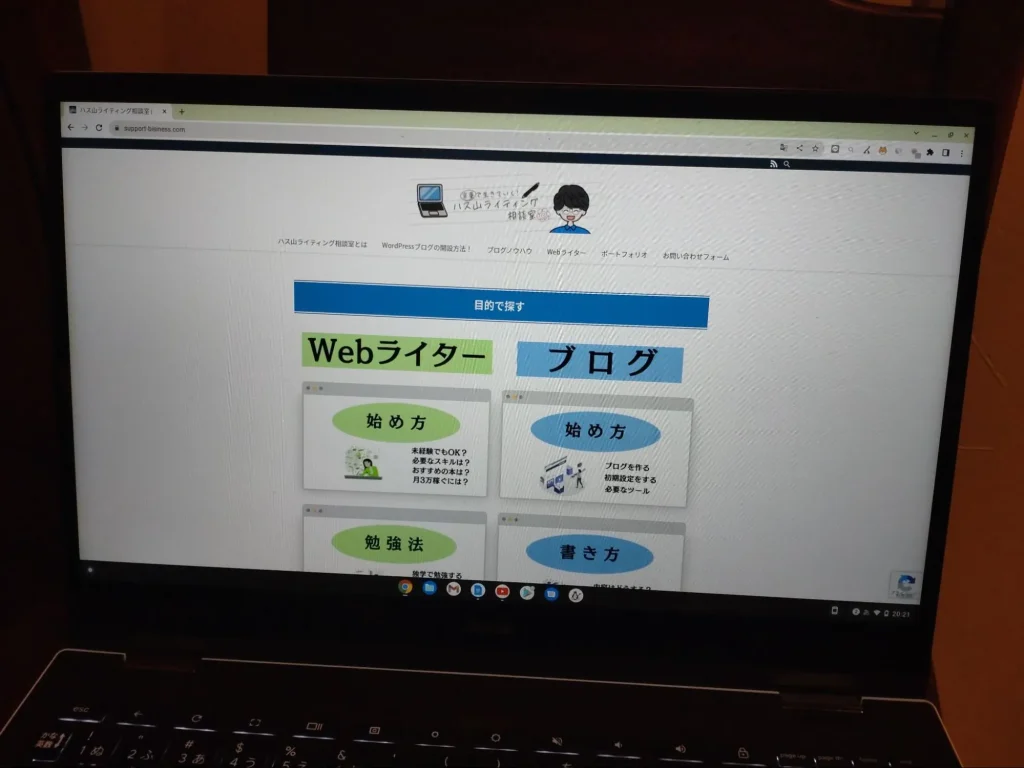
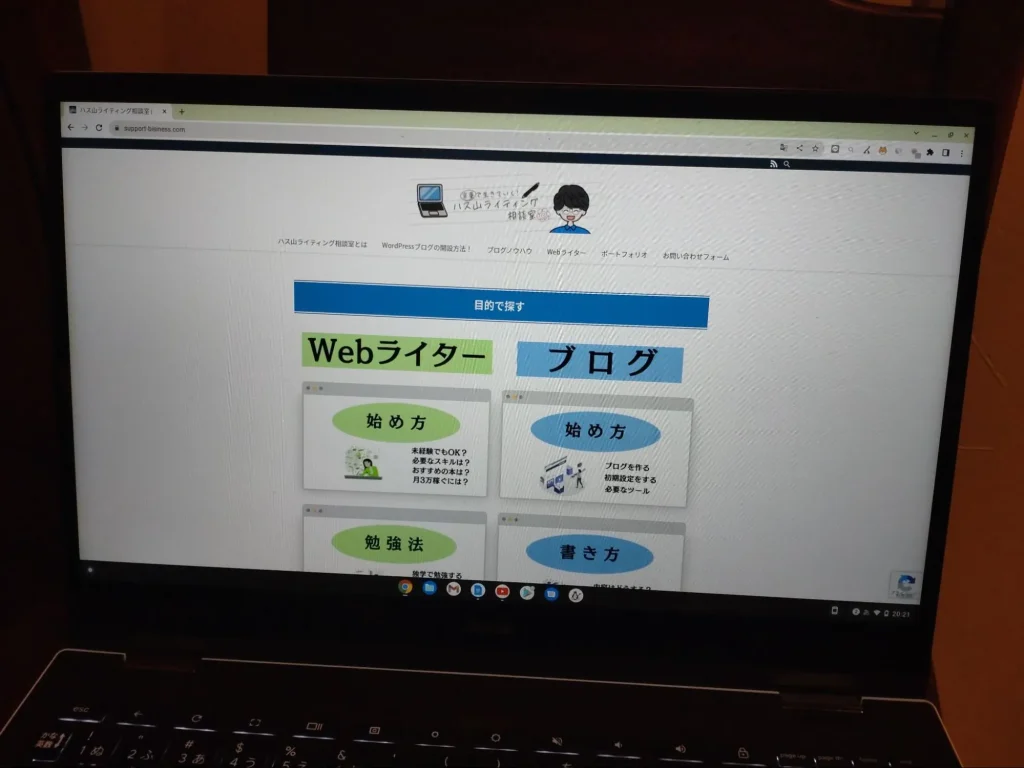



指で拡大できちゃう♪
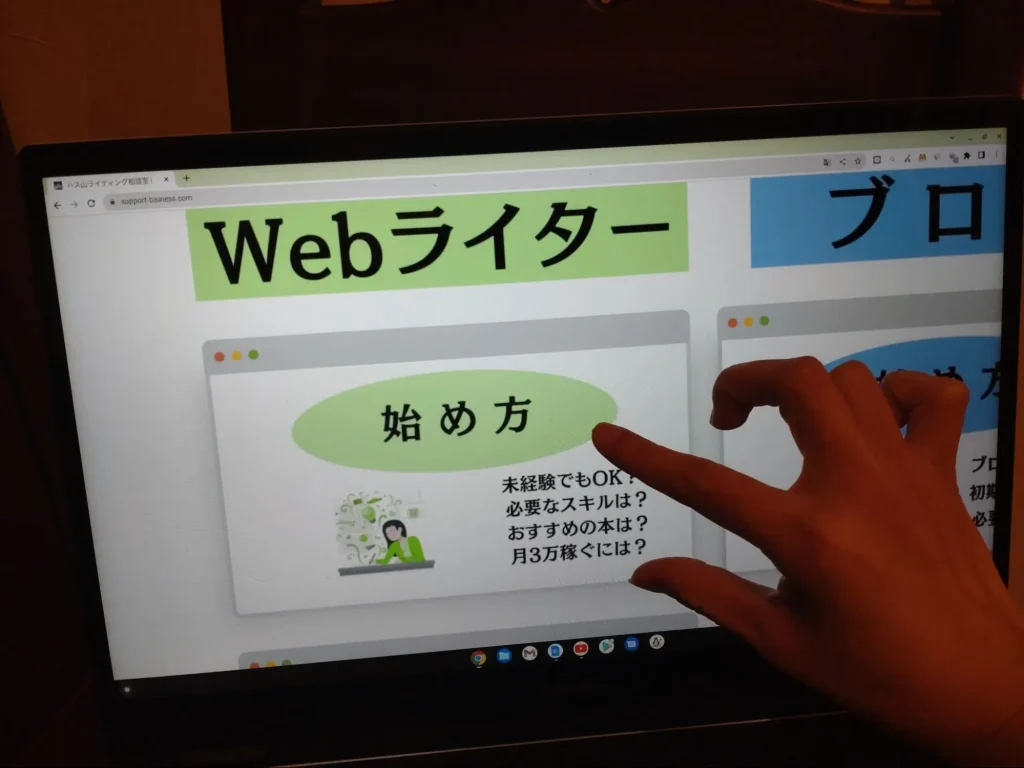
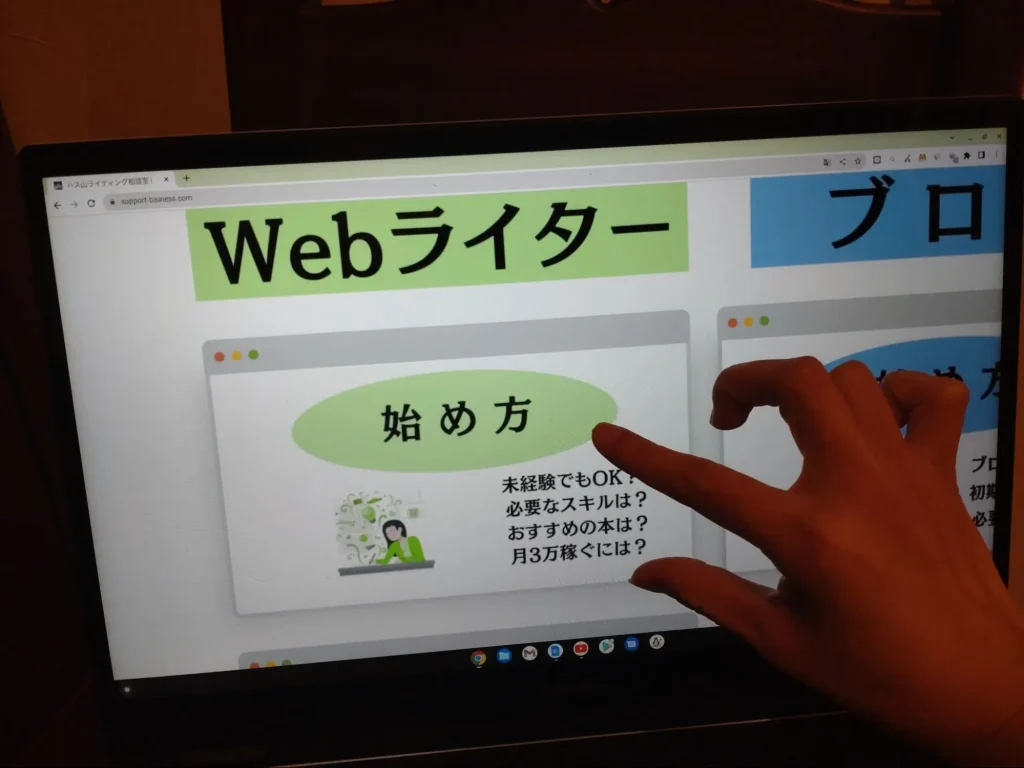
HDMIが挿せる
HDMIが挿せると何かと便利!
有線のマウスを使えたり、プロジェクターと繋げて大画面でパソコンの画像を見たり。
Webライターの方向けで言えば、モニターに接続するならHDMIが挿せた方が良いです。



調べ物も多いし、モニターがあった方が便利だよ!
わたしはあった方が便利だよなぁ…と思い、HDMIが使えるパソコンを選びました。
Chromebookで執筆して、モニターで情報収集!
作業効率がアップしますよ♪
以上!
わたしが「ASUSChromebook Flip CX5 (CX5500) 15.6インチ」を選んだ理由でした!
Webライターの仕事だけなら、3万円前後のChromebookで十分OK♪
わたしはWebライターのお仕事以外にも使いたかったので、こだわって選びました!
Chromebookを選ぶ時は自動更新期間をチェック!


ひとつだけ、買うときに注意していただきたいことが。
Chromebookには「自動更新ポリシーの期限」というものがあります。
Chromebookは、Googleが自動的にセキュリティやソフトウェアを自動的にアップデートしてくれます。
しかし「自動更新ポリシーの期限」が過ぎてしまうと、自動的にアップデートされなくなるんです。
新しい機種ほど、アップデート期限が長いので、新品をオススメします。
ちなみに、わたしのChromebookは2021年に発売されたもので、自動更新の期限は「2029年6月」まで。



2029年までセキュリティ保証されているのは良い!
と思ってわたしはこの機種を選びました。
Chromebookを購入される際は、自動更新ポリシーの期限に気をつけてくださいね!
Webライターを始めるならChromebookがオススメ!


Webライターを始めるなら、Chromebookはオススメできるパソコンです。
動作がサクサク
パソコン代を安く済む
充電が長持ち
初期設定もGoogleアカウントにログインするだけ!



パソコン初心者さんでもカンタンに使えるのもポイント。
Webライターを始めたいけど、
パソコンにそれほどお金はかけられない…
でも動作も軽くて充電も長く持ってほしい…!
そんな方にChromebookはオススメです!
これからWebライターに挑戦したくてパソコンを購入したい方、
わたしみたいにパソコンが故障してしまった方は、
ぜひChromebookを検討してみてください。笑





コメント